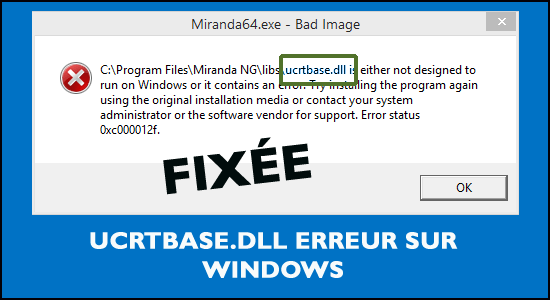
De nombreux utilisateurs de Windows se plaignent de l’erreur ucrtbase.dll lors de l’exécution d’applications particulières ou de jeux. L’erreur apparaît avec un court message d’erreur “L’exécution du code ne peut pas continuer car c:\windows\system32\ucrtbase.dll n’a pas été trouvé” indiquant que le fichier est manquant ou introuvable.
Il s’agit d’une erreur courante qui apparaît lors du démarrage ou du redémarrage d’un ordinateur Windows ou lorsque l’application/le jeu ne parvient pas à se lancer et à s’exécuter sur l’ordinateur.
Il existe de nombreuses raisons différentes qui déclenchent l’erreur ucrtbase.dll introuvable. Donc, si vous êtes également aux prises avec l’erreur et que vous vous demandez comment corriger l’erreur DLL, continuez à lire l’article pour trouver les correctifs réalisables.
Qu’est-ce qui cause l’erreur Ucrtbase.dll ?
Une raison possible derrière le problème pourrait être le fichier ucrtbase.dll que vous avez accidentellement supprimé de son emplacement de fichier correct. Cependant, il existe également d’autres raisons, alors voici quelques-unes des plus courantes :
- Fichiers système corrompus ou manquants
- Vos programmes antivirus peuvent bloquer les fichiers DLL sur votre PC.
- Si le programme est défectueux, il entre en conflit avec le fichier DLL particulier et provoque l’erreur
- Pilotes obsolètes
- En raison d’erreurs dans Dur Disque Conduire ou la RAM.
- Une application ou un jeu ne correspond pas à la configuration système requise
- Exécution d’un système d’exploitation Windows obsolète
À partir de maintenant, vous êtes au courant des coupables possibles, commencez maintenant à suivre les correctifs donnés un par un pour résoudre l’erreur.
Quels sont les messages d’erreur courants liés à Ucrtbase.dll ?
- ucrtbase.dll est introuvable
- erreur de chargement de ucrtbase.dll
- Impossible d’enregistrer ucrtbase.dll
- Ucrtbase.dll manquant.
- L’application n’a pas pu démarrer car ucrtbase.dll est introuvable. La réinstallation de l’application peut résoudre le problème.
- plantage de ucrtbase.dll
- Impossible de trouver [Chemin]\\ucrtbase.dll
- ucrtbase.dll n’a pas pu être localisé
- Impossible de démarrer [Nom de l’application]. Un composant requis est manquant : ucrtbase.dll. Veuillez réinstaller.
Veuillez Remarque – Les correctifs donnés fonctionnent dans toutes les différentes erreurs liées à ucrtbase.dll, donc, peu importe l’erreur que vous voyez. Suivez simplement les correctifs donnés un par un.
Comment corriger l’erreur Ucrtbase.dll manquante dans Windows 10?
Si vous ne parvenez pas à démarrer votre système normalement, démarrez votre PC Windows en mode sans échec et commencez à suivre les correctifs.
Solution 1 – Mettez à jour votre système d’exploitation Windows
Windows obsolète peut être responsable de l’apparition de cette erreur Ucrtbase.dll manquante. La meilleure façon de résoudre ce problème est de mettre à jour votre système Windows avec les dernières mises à jour disponibles en suivant les étapes mentionnées ci-dessous :
- Cliquez sur l’icône Démarrer et accédez à Paramètres.
- Sélectionnez l’option Mise à jour et sécurité dans l’application Paramètres Windows.
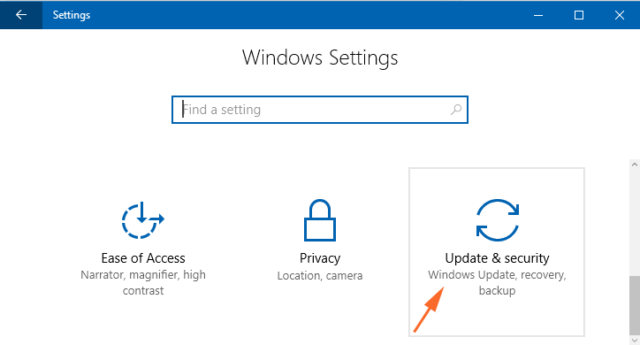
- Accédez à l’onglet Windows Aggiornare et cliquez sur le bouton Rechercher les mises à jour.
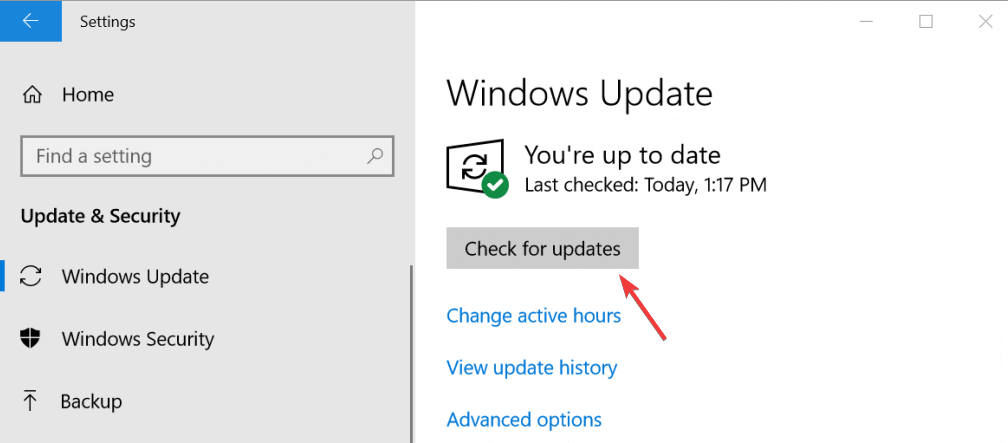
- Vous devez attendre un certain temps pour que la commande s’exécute et commence à analyser votre PC.
- Une fois terminé, vous pouvez redémarrer votre ordinateur
Vérifiez maintenant si l’erreur d’application Ucrtbase.dll est résolue ou si l’erreur persiste, puis passez au correctif suivant possible.
Solution 2 – Exécutez l’analyse du vérificateur de fichiers système
Les fichiers système Windows corrompus peuvent également être l’une des raisons qui déclenchent cette erreur. Dans cette situation, vous pouvez réparer les fichiers corrompus en exécutant l’utilitaire intégré de Windows, Vérificateur de fichiers système (SFC).
Pour ce faire, suivez les instructions fournies ci-dessous :
- Appuyez sur la touche Windows de votre clavier
- Tapez cmd et faites un clic droit sur le résultat de la recherche
- Choisissez Invite de commandes et Exécuter en tant qu’administrateur
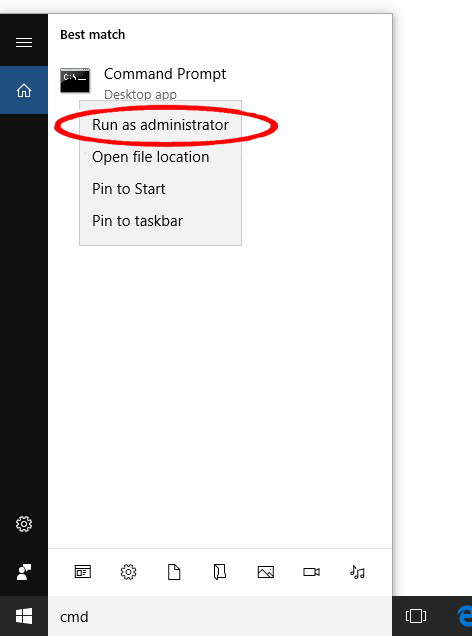
- Dans la fenêtre d’invite de commande, tapez SFC/scannow et appuyez sur Entrée
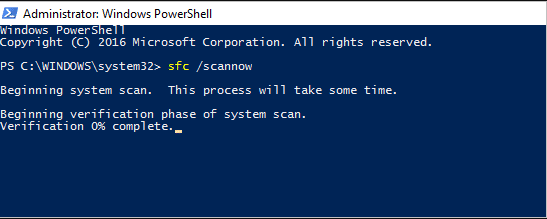
- Vous devez attendre un certain temps pour que la commande s’exécute et commence à analyser votre PC.
- Une fois terminé, vous pouvez redémarrer votre ordinateur
Vérifiez maintenant si l’erreur d’application Ucrtbase.dll est résolue ou si l’erreur persiste, puis passez au correctif suivant possible.
Solution 3 – Mettre à jour les pilotes
Cette erreur peut également se produire en raison de pilotes système obsolètes ou corrompus. Essayez donc de mettre à jour le pilote de périphérique et, pour ce faire, suivez les étapes indiquées :
- Accédez à la zone de recherche Windows et saisissez périphérique.
- Ensuite, choisissez Gestionnaire de périphériques et ouvrez-le
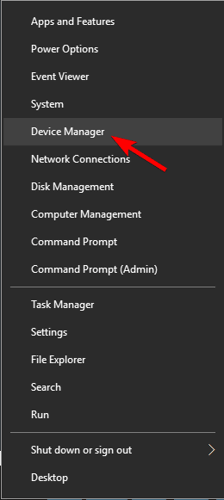
- Développez les adaptateurs d’affichage pour localiser le pilote de périphérique obsolète et cliquez dessus avec le bouton droit de la souris.
- Cliquez ensuite sur Mettre à jour le pilote
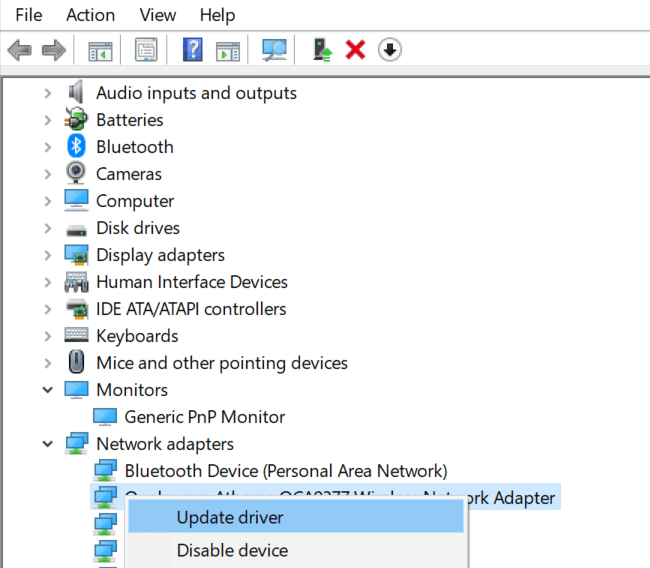
- Cliquez sur Rechercher automatiquement pour l’option de logiciel de pilote mis à jour
- Maintenant, attendez la fin du processus de numérisation.
Malgré cela, vous pouvez également mettre à jour les pilotes facilement en utilisant le Driver Updater, cela analyse complètement votre système et met à jour facilement les pilotes obsolètes en un rien de temps.
Obtenez Driver Updater pour mettre à jour le pilote automatiquement
Solution 4 – Enregistrer un nouveau fichier Ucrtbase.dll
Vous pouvez essayer de réenregistrer votre fichier ucrtbase.dll pour corriger l’erreur ucrtbase.dll manquant ou introuvable. Pour ce faire, suivez les étapes ci-dessous :
- Ouvrez “Invite de commandes en tant qu’administrateur” sur un PC Windows, comme indiqué dans la méthode ci-dessus.
- Tapez la commande « regsvr32 ucrtbase.dll » et appuyez sur la touche « Entrée » pour exécuter.
- Une fois exécuté, redémarrez votre ordinateur et vérifiez si cela fonctionne pour vous.
Si vous voyez toujours l’erreur, passez au prochain correctif potentiel.
Solution 5 – Désinstaller l’application affichant une erreur
Parfois, lors de l’installation, certains fichiers sont corrompus et causent des problèmes lors de l’exécution. Si vous voyez l’erreur manquante ucrtbase.dll lors de l’exécution d’une application ou d’un jeu particulier, désinstallez-le et réinstallez-le pour résoudre l’erreur.
- Ouvrez l’application “Paramètres” sur un PC Windows via le boîte de recherche Windows
- Accédez à Applications > Applications et fonctionnalités.
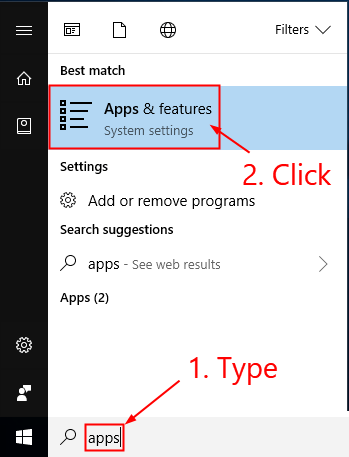
- Une fois désinstallé, redémarrez votre ordinateur et vérifiez s’il fonctionne pour vous.
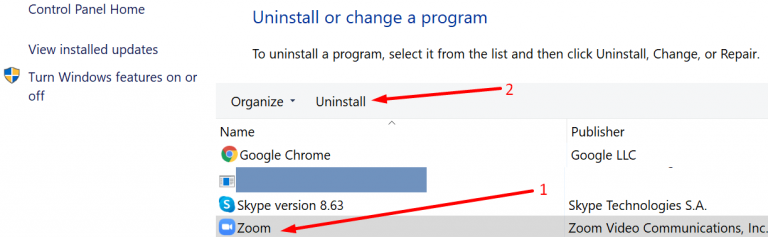
Généralement, la suppression manuelle des applications et des logiciels du système ne le supprimera pas complètement. Essayez donc de désinstaller toute application à l’aide du programme de désinstallation automatique professionnel.
Obtenez Revo Uninstaller pour désinstaller complètement l’application
Solution 6 – Désactiver l’antivirus tiers
Vérifiez également si vous avez installé un antivirus tiers, cela pourrait bloquer le programme ou entrer en conflit avec l’exécution des fichiers DLL. Alors, désactivez temporairement le programme de sécurité installé sur votre système et voyez si l’erreur ucrtbase.dll est corrigée.
Mais si vous voyez toujours l’erreur, passez au prochain correctif potentiel.
Solution 7 – Rechercher les logiciels malveillants sur votre PC
Parfois, une erreur ucrtbase.dll peut se produire en raison de logiciels malveillants sur votre PC Windows. Le logiciel malveillant peut intentionnellement corrompre les fichiers DLL de votre système afin de les remplacer par ses propres fichiers nuisibles. Par conséquent, votre première priorité devrait être d’analyser votre système à la recherche de logiciels malveillants et de les éliminer dès que possible.
Obtenez SpyHunter pour supprimer complètement le virus ou le logiciel malveillant
Solution 8 – Installer manuellement Ucrtbase.dll
Eh bien, c’est un peu risqué de télécharger les DLL manuellement et de les placer dans votre Windows. Plusieurs fois, les fichiers DLL sont livrés avec l’infection virale et, après l’installation, prennent en charge l’ensemble de votre système. Assurez-vous donc de télécharger le fichier à partir d’un site Web officiel ou d’un site Web officiel de Microsoft.
REMARQUE – Si vous ne trouvez pas le fichier DLL particulier sur le site Web officiel ou de confiance, ignorez simplement cette solution.
Pour ce faire, vous devez tout d’abord télécharger Ucrtbase.dll sur votre PC
- Copiez le fichier dans le répertoire d’installation du programme après l’emplacement où le fichier DLL est manquant.
- Ou déplacez le fichier DLL dans votre répertoire système (C:\Windows\System32, et pour un 64 bits dans C:\Windows\SysWOW64\).
- Vous devez maintenant redémarrer l’ordinateur.
Si cette méthode ne vous aide pas et que vous voyez des messages tels que “ucrtbase.dll manquant” ou “ucrtbase.dll introuvable”, passez à l’étape suivante.
Solution 9 – Réinstallez le colis redistribuable Microsoft Visuelle C ++
Une erreur Ucrtbase.dll peut apparaître en raison du colis redistribuable Microsoft Visuelle C ++. Vous pouvez télécharger la version récente du colis sur votre ordinateur et voir si cela fonctionne pour vous.
- Sur l’icône Ce PC, cliquez avec le bouton droit de la souris et choisissez Propriétés.
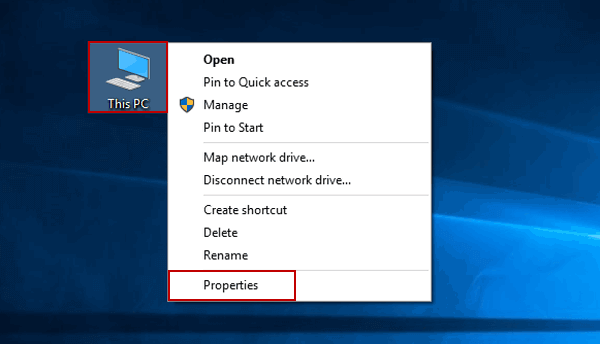
- Accédez à l’option Type de système pour connaître la version du système (32 bits ou 64 bits)
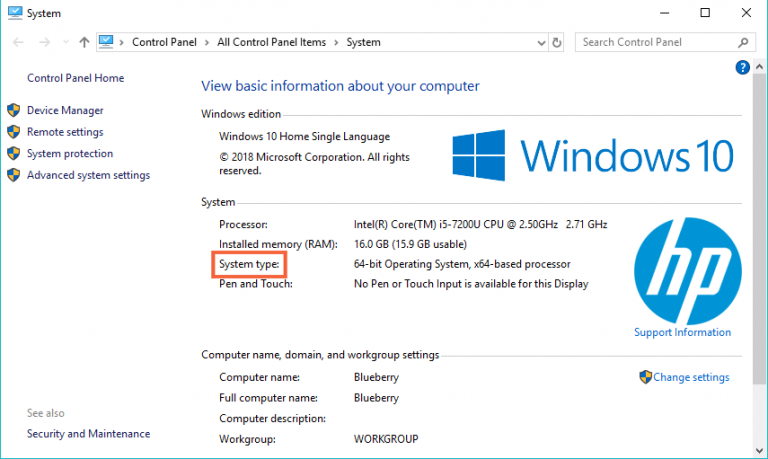
- Installez maintenant la mise à jour redistribuable visuelle C ++ à partir du site officiel de Microsoft.
- Après avoir téléchargé le fichier d’installation, exécutez-le et installez-le sur votre ordinateur.
- Redémarrez le PC après une installation réussie.
Cependant, si vous exécutez déjà le colis redistribuable Microsoft Visuelle C ++, assurez-vous de le désinstaller d’abord à partir du Panneau de configuration> Désinstaller un programme.
Solution 10 – Effectuer une restauration du système
En utilisant la fonction “Restauration du système”, vous pouvez choisir de restaurer Windows à la date à laquelle le fichier ucrtbase.dll n’a pas été endommagé. Ainsi, la restauration de Windows à une date antérieure annule les modifications apportées aux fichiers système. Suivez les étapes ci-dessous pour restaurer Windows à l’aide de la restauration du système et vous débarrasser de l’erreur ucrtbase.dll.
- Appuyez sur la combinaison de touches Win+R pour lancer votre boîte de dialogue Exécuter.
- Tapez rstrui dans la zone Exécuter et cliquez sur OK ou appuyez sur Entrée.
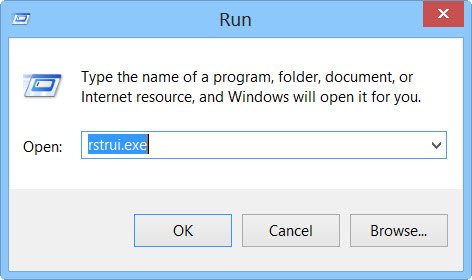
- La fenêtre « Restauration du système » s’ouvre ici Choisissez une autre option de point de restauration, cliquez sur Suivant.
- Cochez la case “Afficher plus de points de restauration” pour voir une liste complète des dates.
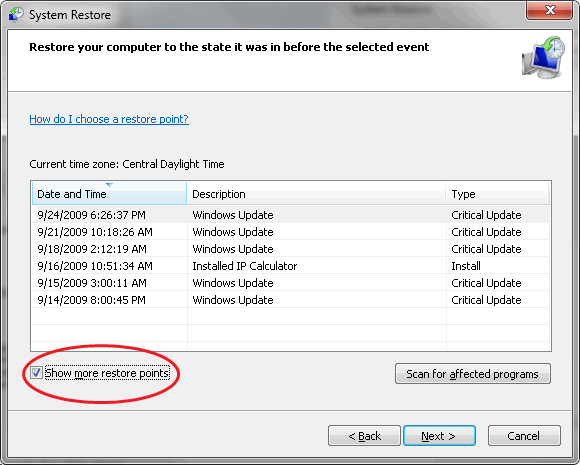
- Sélectionnez une date pour restaurer votre Windows. Gardez à l’esprit que vous devez sélectionner une date de récupération qui restaurera Windows lorsque le message d’erreur ucrtbase.dll n’apparaît pas.
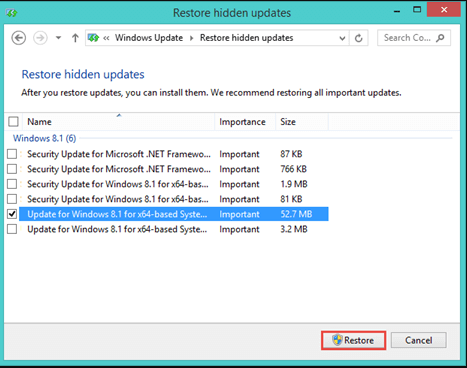
- Cliquez sur le bouton “Suivant” puis cliquez sur ” Finir ” pour confirmer votre point de restauration.
Cela peut prendre 30 minutes ou plus, maintenant, votre ordinateur redémarrera normalement et démarrera avec une version restaurée de Windows, et l’erreur ucrtbase.dll devrait être résolue.
On estime que les solutions proposées vous permettent de résoudre l’erreur ucrtbase.dll, mais si vous rencontrez toujours l’erreur, exécutez l’outil de réparation DLL automatique pour corriger l’erreur DLL en un rien de temps.
Solution facile pour corriger l’erreur Ucrtbase.dll
Si les solutions manuelles ci-dessus ne vous permettent pas de résoudre l’erreur manquante ou introuvable de ucrtbase.dll sous Windows, analysez votre système avec l’outil de confiance DLL Réparation Outil.
Il s’agit d’un outil avancé et multifonctionnel qui détecte et corrige les erreurs liées aux DLL simplement en scannant. Il s’agit d’un outil hautement avancé et fiable, qui répare les fichiers système Windows corrompus, empêche votre PC de perdre des fichiers, supprime les virus ou les logiciels malveillants et bien plus encore.
N’hésitez donc pas à exécuter cet utilitaire automatique et à rendre votre PC Windows sans erreur.
Obtenez DLL Réparation Outil, pour corriger l’erreur ucrtbase.dll
Conclusion
C’est tout à propos de l’erreur d’application manquante ucrtbase.dll sur le système Windows.
Essayez les correctifs mentionnés dans l’article un par un jusqu’à ce que vous trouviez la solution qui vous convient. On estime qu’une de nos solutions a réussi à résoudre l’erreur. J’espère que l’article fonctionne pour vous.
S’il y a quelque chose que j’ai raté, ou si vous avez des questions ou des suggestions, vous pouvez nous écrire sur notre page Facebook. N’oubliez pas non plus d’appuyer sur le bouton J’aime.
Bonne chance..!
Hardeep has always been a Windows lover ever since she got her hands on her first Windows XP PC. She has always been enthusiastic about technological stuff, especially Artificial Intelligence (AI) computing. Before joining PC Error Fix, she worked as a freelancer and worked on numerous technical projects.